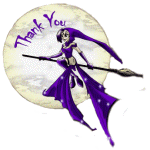En este tutorial he usado este tube de Andy Cooper, se llama "KNIFE BLOOD"" y lo conseguiréis aquí:
Lo he adornado con el fantastico kit que para ella ha elaborado Bibi's Collection, "WONDERKILLER" y lo teneos aquí:
Ya sabéis que para utilizar estos materiales, tenéis que tener licencia, y la conseguiréis aquí:
RESTO DE MATERIALES
Fuente a elección, (yo he usado en este "Bloodlust expanded)
-Filtros Xero-porcelain y UNLIMITED
Presumo que tenéis conocimientos en psp, yo el que utilizo es el 9, pero cualquier otra versión que tengáis también os sirve. Los elementos se deben redimensionar de manera que guarden todos una armonía entre si y en el paño que dispongamos, yo nunca os pongo el porcentaje porque pienso que cada uno debe poner el tamaño a su gusto , solo os aconsejo que guardéis una cierta concordancia entre ellos, por ejemplo, que no pongáis un pastelito mas grande que por ejemplo un perro, espero que entendáis lo que quiero decir. Al mismo tiempo, también os digo que todos mis tutoriales son a modo orientativo, son de mi entera creación, por lo que cualquier parecido con otros, seria una simple casualidad.Yo en ellos intento explicaros como lo hago, pero luego cada una ya debe dar rienda suelta a su imaginación.
No olvidaros de guardar a menudo. Este tutorial ha sido realizado el 20/06/2014.
Vamos a comenzar.
En primer lugar abriremos un paño, la medida es a elección, yo esta vez le di 900 x 900. Con el papel 1 del kit, he cargado esta mascara de mi disco
La aplicamos, fusionamos grupo, y le voy a aplicar el filtro Unlimited segun estos valores
Y aquí tenemos el resultado final
La copiamos y pegamos como nueva capa en nuestro paño, y vamos a comenzar a decorar
-elemento 43, copiar y pegar en el centro
-elemento 47 y papel 5, copiar y pegar el elemento 47 en el centro, vamos a seleccionar, seleccionar todo, selección, flotar, y veremos que queda el cuadrado con hormiguitas, ahora pegamos el papel 5 debajo del elemento, vamos a selección, invertir, y poniéndonos encima de la capa del papel, damos a la tecla suprimir, y vemos que desaparece todo el sobrante del papel, luego vamos a selección, anular selección
-elemento 92, copiar y pegar en la parte superior del marco
-copiamos y pegamos el tube encima
-elemento 66 y 77, copiar y pegar como nueva capa en la esquina superior izquierda
-elemento 63 copiar y pegar en la esquina superior derecha
-elemento 71, copiar y pegar en el lateral derecho del marco
-para la base del tag, elemento 111
-y ahora nos quedara elegir los elementos para la parte inferior del tag, yo elegi los siguientes:
-1
-105
-14
-52
-65
-74
Ya que tenemos todo colocado (podeis fijaros en mi trabajo) yo he dado a los elementos que mas me han gustado el filtro UNLIMITED, con los mismos valores que os he puesto arriba que di a la mascara, aplicaremos sombra a aquellos elementos que mas nos gusten, yo di valores 5/5/50/5, pondremos en un lugar visible los créditos del artista y del scrapkit y nuestra licencia, guardaremos una copia en psd para poder rectificar si nos hiciera falta, y ya fusionamos capas, aplicamos el filtro xero-porcelain, con unos valores muy suaves, yo di los siguientes:
( vosotros podéis jugar con los valores hasta dar con el que mas os guste) y ya fusionamos capas y guardamos nuestro trabajo en png.
Esto ha sido todo, espero os haya gustado. Gracias por vuestra visita.
Y aquí tenemos el tag para la autora del kit